Die vorherige Ansicht (Alt + Links) ist die beliebteste Adobe Reader-Tastenkombination

Diese Tastenkombination wird Ihr Leben verändern (vorausgesetzt, Ihr Leben enthält viele PDFs…).
Es gibt ein paar Tastenkombinationen, die eine Verkehrssprache sindUm nur einige zu nennen: STRG + C, STRG + V, STRG + X, ALT + F4, ALT + TAB. Kürzlich habe ich meinem Wortschatz eine neue bevorzugte Tastenkombination hinzugefügt: ALT + LINKS.
In Adobe Reader ALT + LINKS Sie kehren sofort zu Ihrer „vorherigen Ansicht“ zurück. Betrachten Sie es als eine Zurück-Schaltfläche für ein PDF.
Angenommen, Sie befinden sich in einem Inhaltsverzeichnis und klicken auf einen Hyperlink, der Sie zu Kapitel 6 führt.
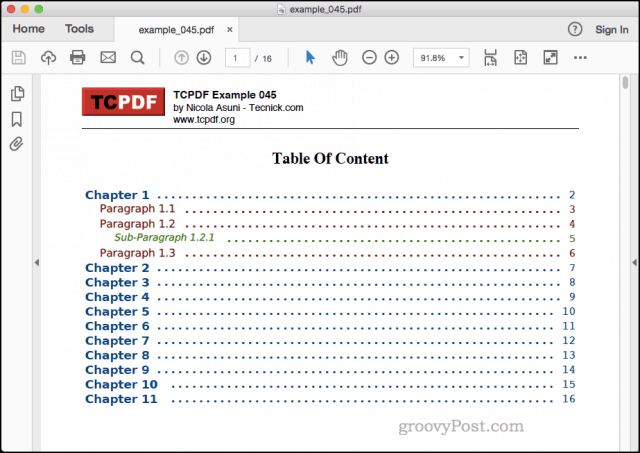
Möchten Sie zum Inhaltsverzeichnis zurückkehren? Drücken Sie einfach ALT + LINKS und Postleitzahl, du bist da.
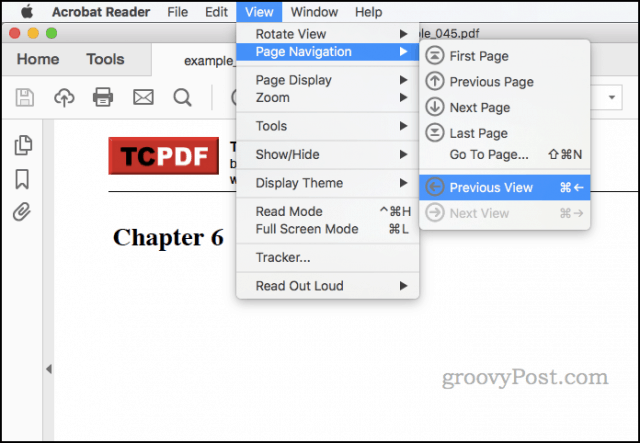
ALT + RECHTS bewirkt das Gegenteil. Sie gelangen auf die gleiche Weise zu Ihrer „Nächsten Ansicht“ wie die Schaltfläche Weiterleiten in einem Webbrowser. Tatsächlich sind ALT + LINKS und ALT + VORWÄRTS auch universelle Tastenkombinationen für Webbrowser, obwohl sie Sie auf URL-Basis vor- und zurückführen.
In Adobe Reader Vorherige Ansicht und Nächste Ansichtgilt nicht nur für Seiten. Nehmen wir an, Sie betrachten eine riesige Konstruktionszeichnung und zoomen ein Detail weit hinein. Mit ALT + LINKS kehren Sie zur vorherigen Zoomstufe zurück. Sie können auch mit der rechten Maustaste klicken und auswählen Vorherige Ansicht das Gleiche zu tun.
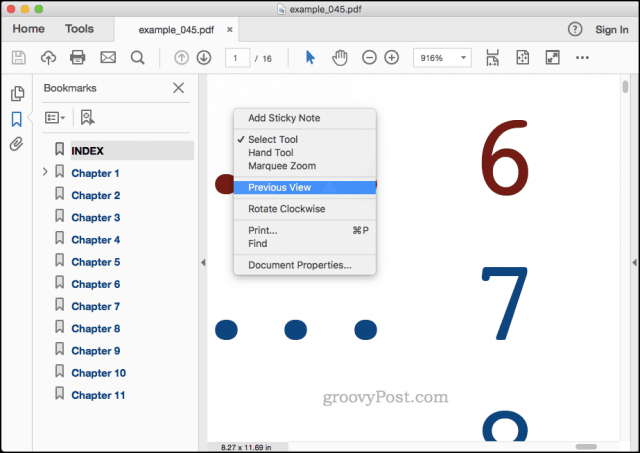
Es scheint wie ein kleines Ding, aber als jemand, derSieht sich den ganzen Tag stundenlang PDFs an, ja ... ich weiß ... ich finde diesen Tipp immens nützlich. Es funktioniert auch in anderen gängigen PDF-Programmen wie Bluebeam Revu.
In macOS lautet die Tastenkombination BEFEHLSTASTE + LINKS und BEFEHLSTASTE + RECHTS. Dies funktioniert in Adobe Reader für Mac, aber leider gibt es in Preview keine Entsprechung, soweit ich das beurteilen kann.
Jetzt, da ich weiß, dass diese Tastenkombination in existiertAdobe Reader benutze ich die ganze Zeit. Früher habe ich buchstäblich eine Seitenzahl notiert, auf der ich war, bin zu einer neuen Seite gegangen und habe dann manuell die Seite eingegeben, auf der ich war, um zurück zu gehen. Jetzt drücke ich einfach ALT + LINKS und bin zurück. Ich wünschte, alle Programme hätten diese Funktion. Während wir uns zuvor mit Windows 10-Tastaturkürzeln bei groovyPost befasst haben, bin ich auf diese noch nicht gestoßen. In Word kann ich dies am ehesten replizieren, indem ich etwas eingebe und dann sofort STRG + Z drücke, um die Eingabe rückgängig zu machen und zu der Stelle zurückzukehren, an der sich mein Cursor befindet.
Wie auch immer, ich hoffe, Sie finden das genauso nützlich wie ich. Oder vielleicht bin ich der einzige, der regelmäßig mehr als 1.000 PDF-Seiten betrachtet ...
Haben Sie eine bevorzugte Tastenkombination? Wie Sie sehen, würde ich gerne davon hören! Schreibe es in die Kommentare und nimm an der Diskussion teil.





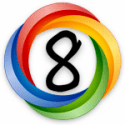




Hinterlasse einen Kommentar